Googleスプレッドシートで結合を解除する方法
左結合を使用すると、左側のテーブルのすべての行が保持され、右側のテーブルの特定の列に一致する値を持つ行のみが保持される 2 つのテーブルを結合できます。
次のステップバイステップの例は、 VLOOKUP関数を使用して Google スプレッドシートで左結合を実行する方法を示しています。
ステップ 1: 各テーブルの値を入力します
まず、Google スプレッドシートの 2 つのテーブルに次の値を入力します。
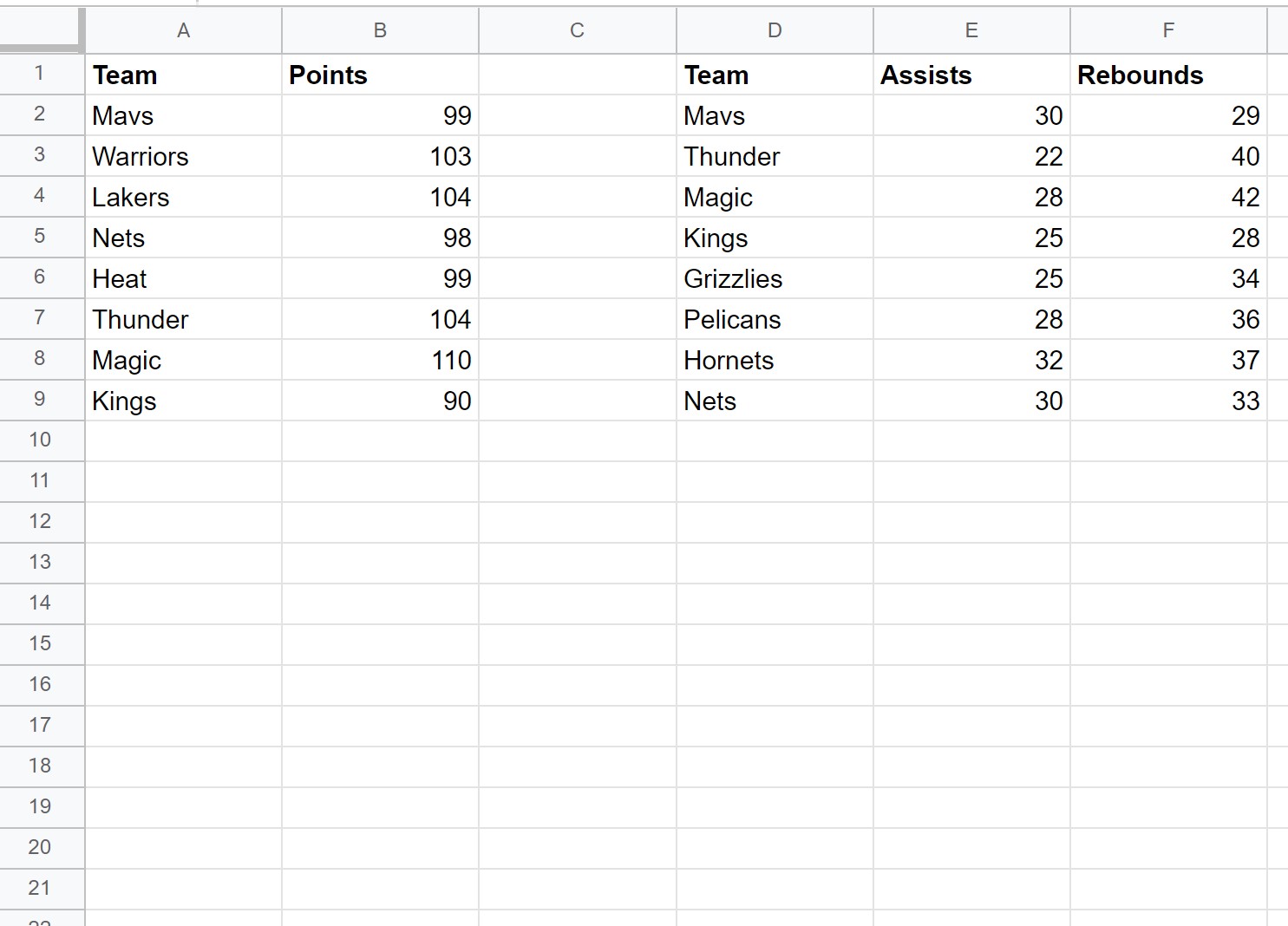
左側のテーブルのすべての行を保持し、チーム列に一致する値を持つ右側のテーブルの行のみを結合する左結合を実行します。
ステップ 2: 最初のテーブルのコピーを作成する
次に、最初のテーブルの値をコピーして新しいセル範囲に貼り付けます。
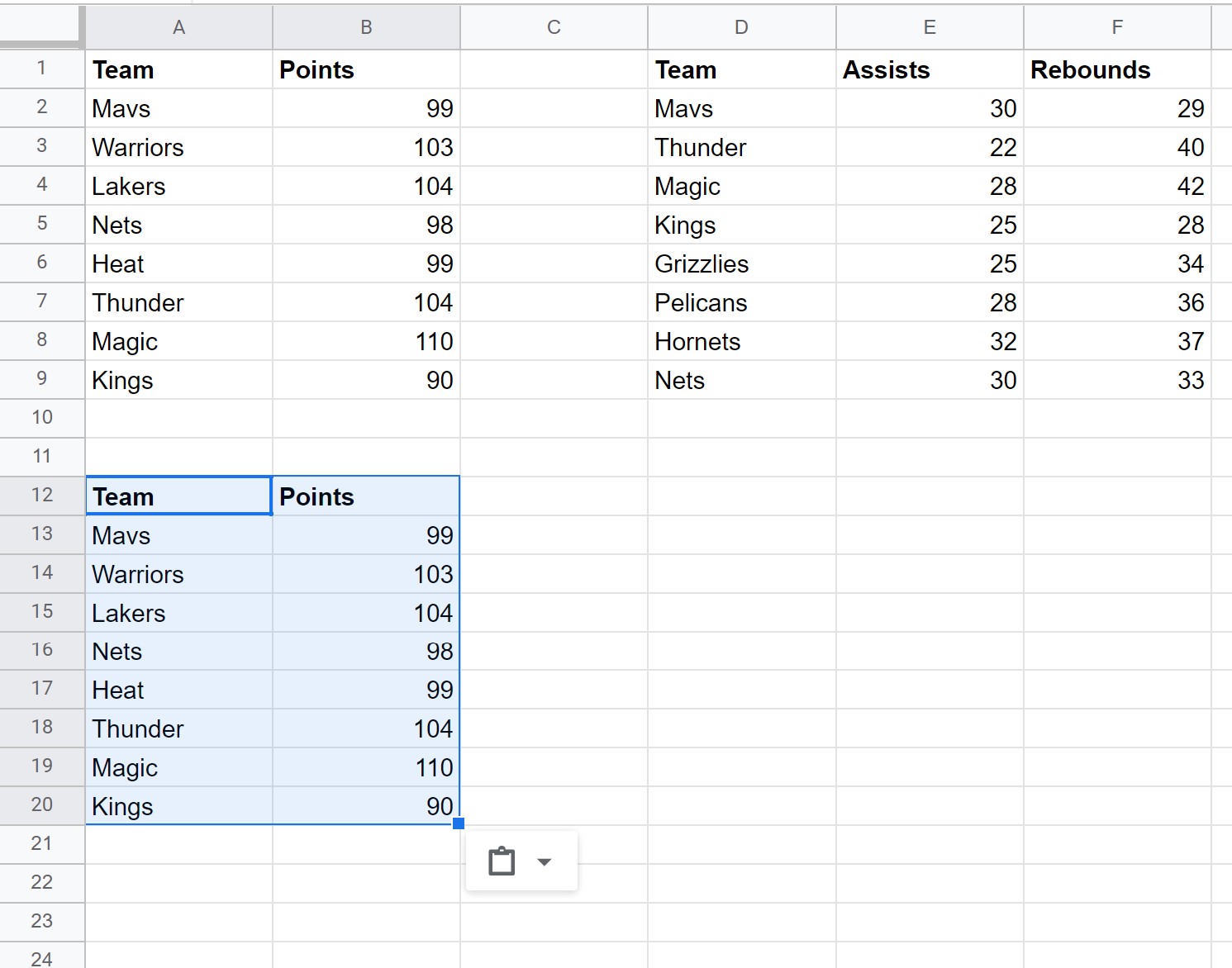
ステップ 3: VLOOKUP を使用して左結合を実行する
次に、セルC13に次の数式を入力します。
=ArrayFormula(VLOOKUP( A2 , $E$2:$G$9 , {2,3}, FALSE ))
次に、この数式を C 列の残りの各セルにドラッグして入力します。
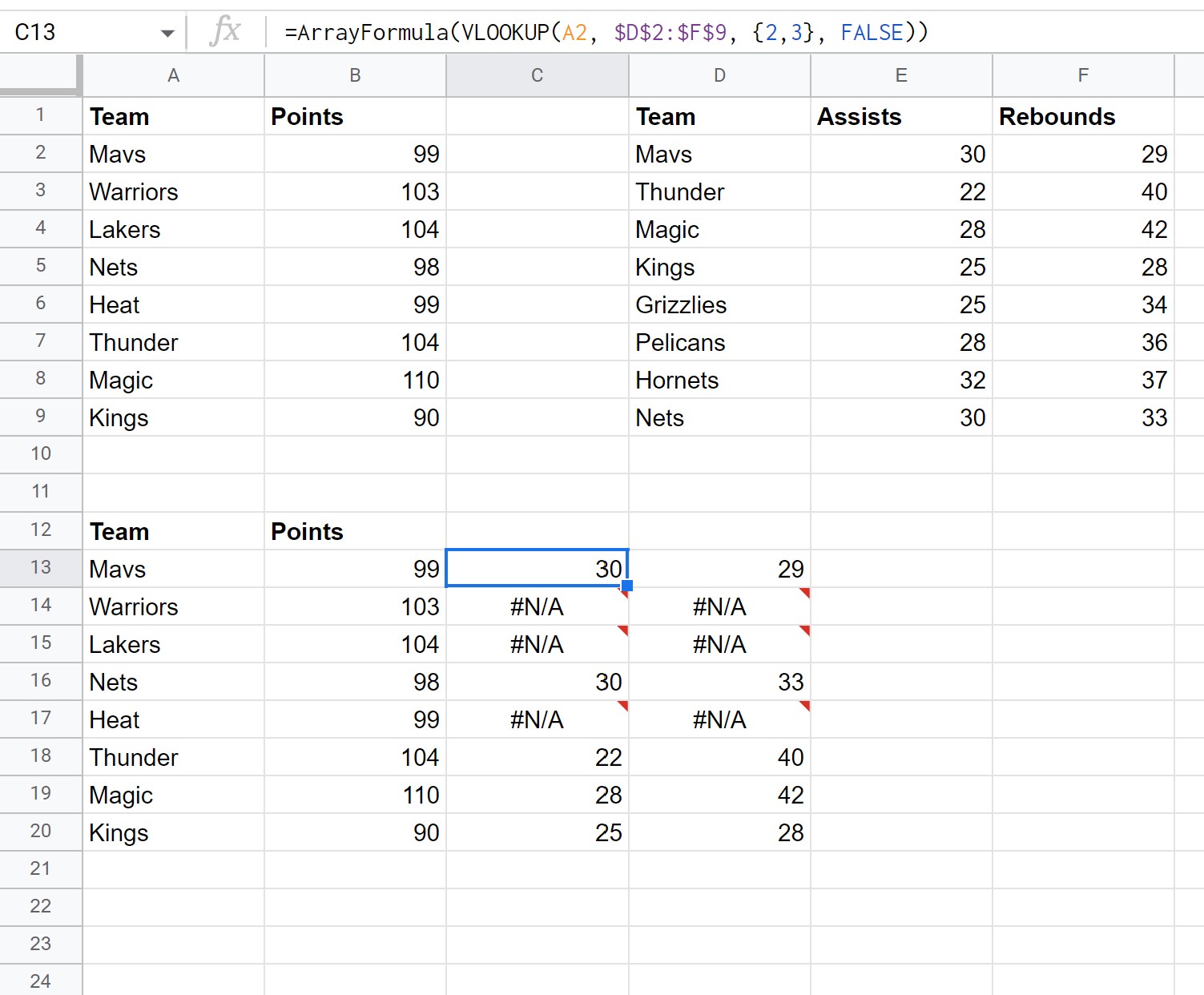
遠慮なくアシストとリバウンドの列ヘッダーも追加してください。
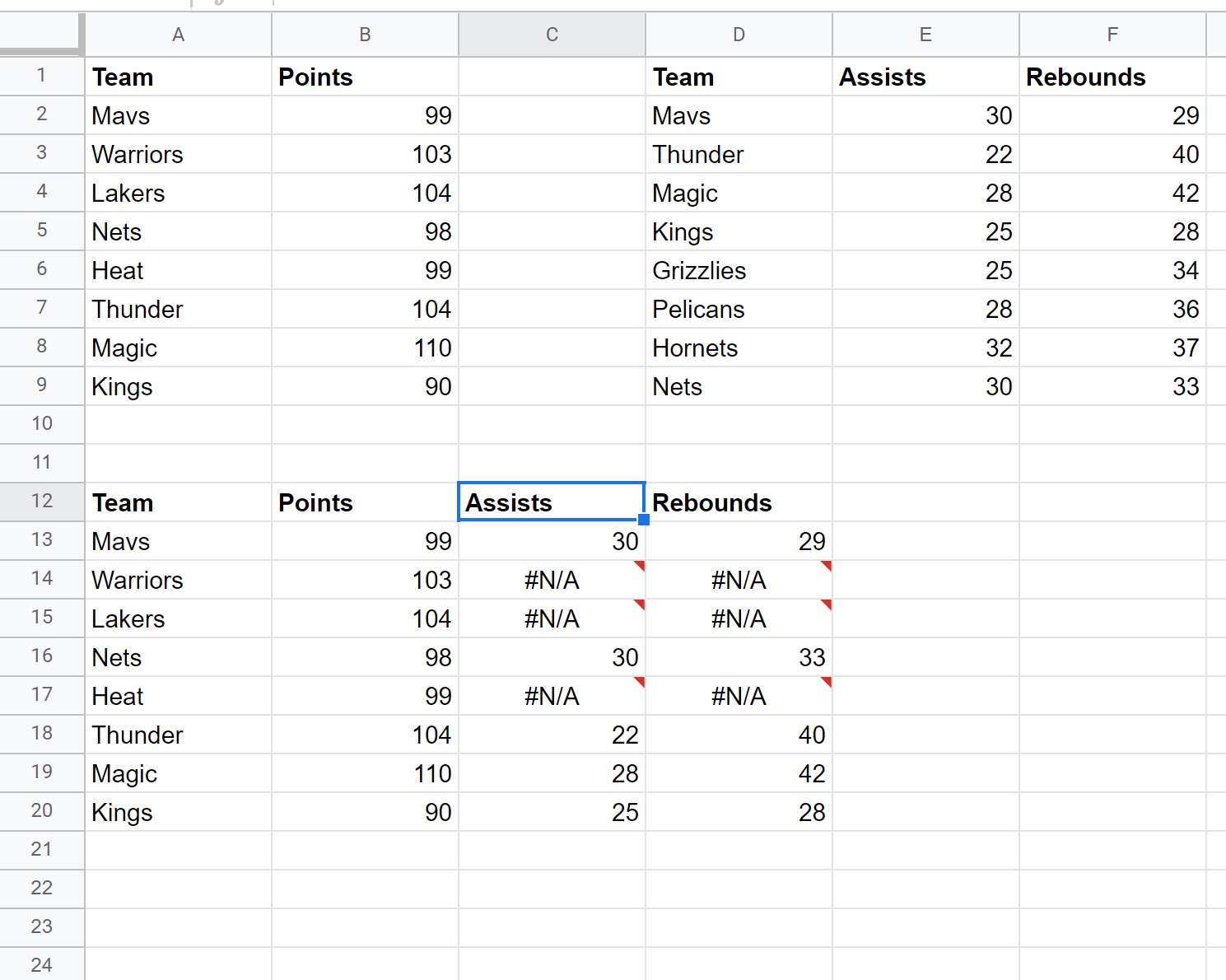
これで左側の結合が完了しました。
左側のテーブルのすべての行が保持され、右側のテーブルではチーム名が一致する行のみが保持されます。
特定のチームが右側の表に試合を行っていない場合は、「アシスト」列と「リバウンド」列に#N/A値が表示されます。
たとえば、マブスは右側の表に存在するため、アシストとリバウンドに対応する値があります。
ただし、ウォリアーズは右側のブラケットに存在しなかったため、アシストとリバウンドには#N/Aが付けられています。
追加リソース
次のチュートリアルでは、Google スプレッドシートで他の一般的なタスクを実行する方法を説明します。
Googleスプレッドシートで3つの列を比較する方法
Googleスプレッドシートの2つの列で重複を見つける方法
Googleスプレッドシートで上位10%の値を見つける方法